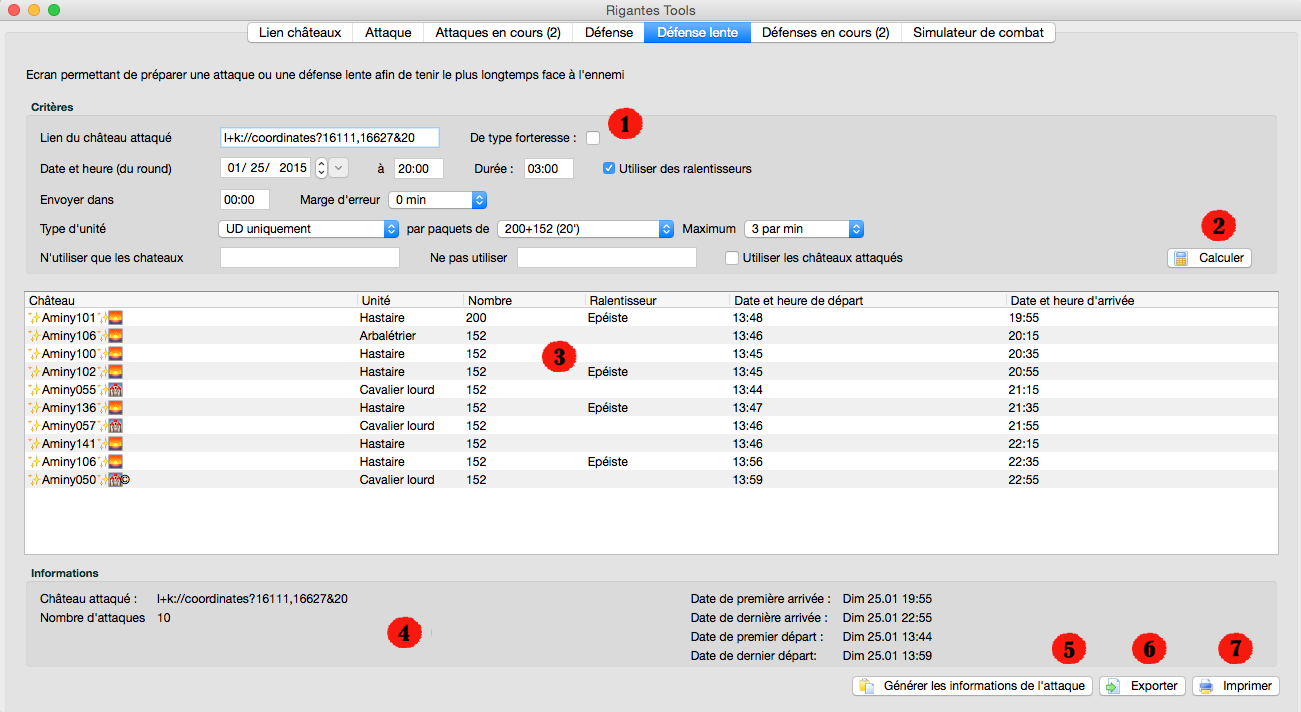
Cet onglet vous permet de mettre en place une attaque/défense lente.
L’application calcul automatiquement par rapport à vos critères les unités à envoyer pour faire durer le combat.
L’application calcul automatiquement par rapport à vos critères les unités à envoyer pour faire durer le combat.
Attention à bien prendre comme heure de l’attaque l’heure du début de round afin d’avoir le moins de risque d’échec du combat.
Pour valider vos critères, cliquer sur le bouton « Calculer » (2), la liste décrivant les unités utilisé pour la défenseur lente (3) est alors rafraichie en fonction des critères indiqués.
Les informations affichées dans cette liste sont :
Les informations affichées dans cette liste sont :
- Nom du château,
- Unité à envoyer,
- Nombre de soldats,
- Type d’unité ralentisseur si nécessaire,
- Date d’envoi de l’unité,
- Date d’arrivée de l’unité.
De plus, vous disposez d’un résumé de votre attaque/défense lente (4) avec :
- Château attaqué,
- Nombre d’attaques à envoyer,
- Date et heure du premier et dernier lancement d’unité,
- Date et heure de la première et dernière arrivée sur le château attaqué.
Important : le calcul des unités pouvant attaquer/défendre le château ne tient pas compte du nombre d’unités devant rester aussi au château (configurable via l’écran « Option »)
Le bouton « Générer les informations de l’attaque » (5) génère dans votre presse-papier le message suivant :
Cible : l+k://coordinates?16105,16518&20 Nombre de lancements : 10 Date d'arrivée de la première unité : Dim 25.01 19:55 Date d'arrivée de la dernière unité : Dim 25.01 22:55
Le bouton « Exporté » (6) vous permet d’enregistrer un fichier au format CSV.
Il vous suffit alors de l’ouvrir avec Excel pour travailler sur les données
Il vous suffit alors de l’ouvrir avec Excel pour travailler sur les données
Le bouton « Imprimer » (7) ouvre un nouvel onglet dans votre navigateur avec les informations de l’attaque, il ne vous reste plus qu’a l’imprimer via le menu « Imprimer… » de Firefox
